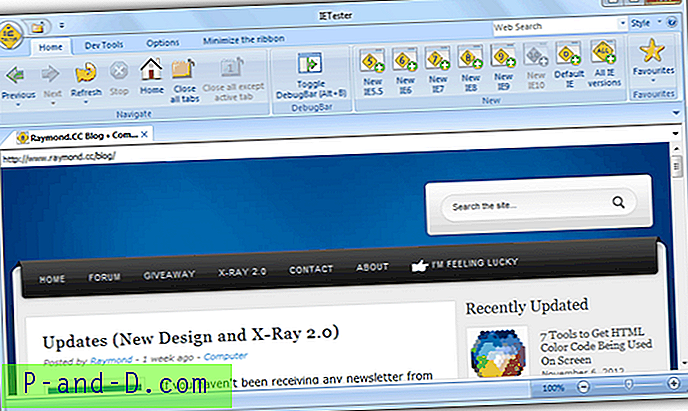Kui teil on Windowsi kena ja puhas install, peaks kõik korralikult töötama ja selle kasutamine pole probleem. Kahjuks pärast kolmanda osapoole tarkvara ja draiverite jms installimist ja desinstallimist hakkab väiksemate või isegi suuremate probleemide ilmnemise võimalus kiiresti kasvama. Selle põhjuseks on sageli kolmanda osapoole tarkvara või isegi pahavara, mis jätab jäljed maha ja ei tagasta nende tehtud muudatusi süsteemis.
Mitte iga Windowsi kasutaja ei oska probleemi analüüsida, et lahendus loogiliselt välja mõelda, seega on parim võimalus otsida Internetist võimalikke parandusi. Utiliidiga, mis peaks teie probleemid ühe nupuvajutusega lahendama, mõnikord isegi tasu eest, ei tohiks kuluda liiga kaua. Olukordades, kus teie arvutisüsteem ei tööta valesti, on lihtsalt mõttekas kasutada utiliiti, mis suudab parandada mitmeid kõige tavalisemaid probleeme, mis enamikul kasutajatel on, kui asjad valesti lähevad. Siin on valik 4 rakendusest, millel kõigil on saadaval arvukalt parandusi ja parandusi, mis aitavad akende mitmesuguseid probleeme kõrvaldada. Need ulatuvad kõige tavalisematest või lihtsamatest kuni nendeni, mis tavaliselt vajavad professionaalse tehniku abi.
1. Microsoft Fix It Portable Offline
Microsoft Fix - see on populaarsete tõrkeotsinguvahendite kogum, mis Microsoftil on tavaliselt saadaval paljudel nende spikri- ja tugilehtedel. Võite minna ja otsida lahendust ametlikul Fix it veebisaidil, et aidata lahendada arvutis olevaid probleeme, kuid igaüks neist on konkreetse probleemi jaoks eraldi eraldiseisev utiliit. Siit saate teada saada, kuidas alla laadida utiliidi Microsoft Fix it kaasaskantavat võrguühenduseta versiooni, et saaksite seda kasutada igas arvutis, isegi ilma aktiivse Interneti-ühenduseta.
1. Laadige alla fail MicrosoftFixit-portable.exe, mille maht on 339 kt, ja käivitage see.

2. Nõustuge tingimustega ja vajutage Sirvi, et valida koht, kuhu soovite salvestada kaasaskantava tööriista Fix it. Jätke valik „Arvutisse on juba installitud Windows PowerShell” märkimata, kuna mitte kõigil teie parandatavatel arvutitel pole PowerShelli.
3. Pärast nupu Salvesta vajutamist laadib tööriist alla vajalikud failid autorun.inf-faili koos kaasaskantava kaustaga Fix it. Saate kopeerida kaasaskantava kausta Paranda see USB-mälupulgale ja käivitada probleemarvutis “Launch Fix it.exe”. Fail autorun.inf on vajalik ainult siis, kui põletamine Parandage see CD-le, kuna USB-seadmed ignoreerivad seda tänapäeval turvalisuse kaalutlustel.
Tõrkeotsija käivitamisel sirvige paranduste loendit või kitsendage seda, klõpsates konkreetsel probleemil. Kui leiate, et probleem arvutis vastab mõnele utiliidi Microsoft Fix it kirjeldusele, klõpsake automaatse parandamise tööriista käivitamiseks nuppu Run Now. Nime lingil klõpsates suunatakse teid tugilehele, kus see annab lisateavet selle kohta, mida konkreetne see paranda saab parandada.
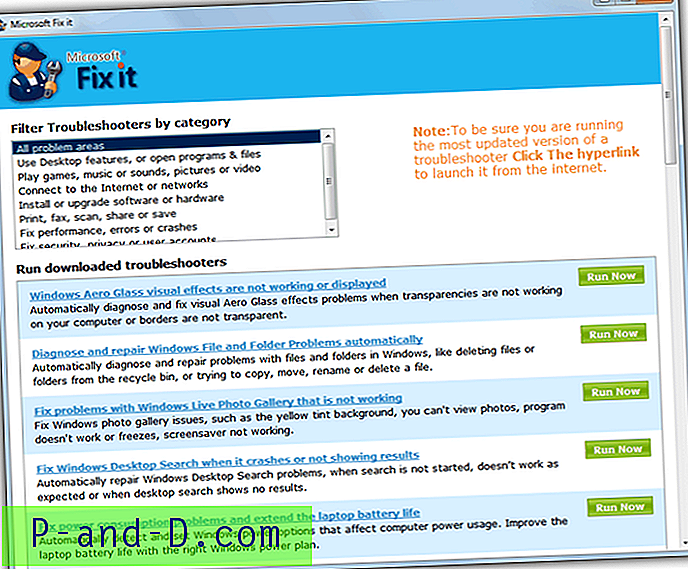
Võrguühenduseta utiliit Microsoft Fix it ei ole kaugeltki täielik valik Fix selle saadaval ja tegelikult on see ainult miniversioon. Praegu sisaldab see 28 hädasolijat, mis on valitud veebisaidi parimate lahenduste kategooriast. Kui lähete Microsofti paranduslahenduste keskusesse, klõpsate probleemipiirkonnal Windowsi ja kerite seejärel lehe alaossa, näete seal praeguse Fix it lahenduste koguhulka, praegu 279. Offline Fix it on ainult umbes 10% koguarvust, kuid sisaldab enim levinud parandusi.
Hea asi on see, et Fix see ei ürita ühtegi olematut probleemi lahendada, nii et te ei saaks rikkuda midagi, mis pole juba katki. See teeb sellest kasuliku tööriista nii tavakasutajatele kui ka lootustandvatele entusiastidele, sest Microsoft Fix on mõeldud kasutamiseks kõigile. Uute parandamise tööriistade ja arutelude kohta saate teavet Microsofti paranduse BLOGist.
2. FixWin
FixWin on tasuta ja kaasaskantav Windowsi parandustööriist, mis saab parandusi rakendada mitmetes probleemides, mis võivad ilmneda Windowsi Vista ja Windows 7 korral, XP ei toetata. FixWin sisaldab kokku umbes 50 parandust mitmesuguste Windowsi probleemide jaoks, alates lihtsatest, näiteks töölaua Internet Exploreri otsetee taasloomise ja lõpetades tõsisema probleemiga, näiteks Explorer.exe probleemi lahendamine, mis ei käivitu alglaadimisel ega lähtestamine ja viiruse poolt blokeeritud süsteemi komponentide parandamine.
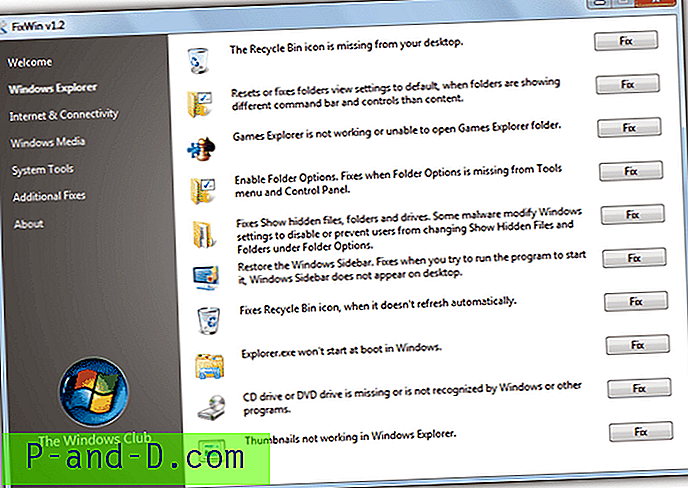
Tervituskuva soovitab teil esmalt käivitada Windowsi süsteemifailide kontrollija (sfc.exe) utiliit, et taastada rikutud süsteemifailid ja seejärel luua süsteemi taastepunkt enne, kui teete muudatusi FixWiniga. Samuti soovitame soovitada seda, mida FixWinil pole, enne viiruse nakatumist kontrollida ja eemaldada, kuna taustal töötav aktiivne viirus võib mitmed FixWini tehtud muudatused kohe tagasi pöörata.
Parandused jagunevad viide põhikategooriasse, milleks on Windows Explorer, Internet ja ühenduvus, Windows Media, Süsteemi tööriistad ja Täiendavad parandused, et saaksite otsitava paranduse pisut hõlpsamini üles leida. Klõpsake alati ainult konkreetse probleemi lahendamisel, kuna kinnitust pole ja see rakendatakse kohe, kui nuppu vajutatakse. FixWin soovitab teil rakendada korraga ainult ühte parandust. Seal on ka mõned lingid mõnele muule parandusriistale, näiteks üksus, mis parandab Security Essentialsi viirusetõrjet.
Laadige alla FixWin
3. Windowsi parandus (kõik ühes)
Tweaking.com'i Windowsi parandustööriist võib olla abiks seal, kus muud tööriistad ei ulatu piisavalt kaugele. See pole mõeldud kogenematutele kasutajatele, sest mõne keerukama parandusfunktsiooni vale kasutamine võib põhjustada rohkem kahju kui kasu. Windowsi parandus aitab lahendada suure hulga teadaolevaid Windowsi probleeme, sealhulgas registrivigu ja faililubasid, samuti probleeme Internet Exploreriga, Windows Update, puuduvad või rikutud ikoonid, Windowsi tulemüür, Windowsi teenused ja palju muud. Pahatahtlik tarkvara ja installitud programmid saavad teie vaikesätteid muuta ja saate need algseadetesse hõlpsasti taastada.
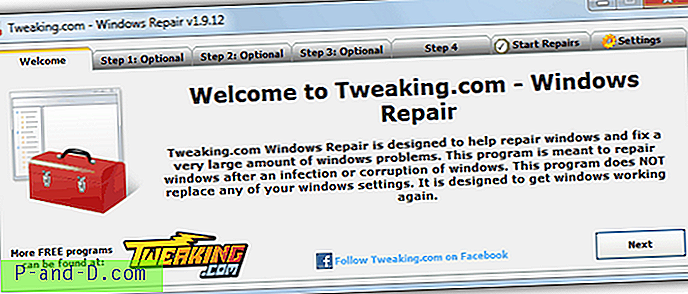
Programmil on neli valikulist sammu, mida ta soovitab enne remondiga alustamist kindlasti läbi viia. Esimene samm on veenduda, et teie arvuti on puhas viirusnakkustest, mis võivad seda probleemi põhjustada. Teise sammuna saab failisüsteemi vigade kontrollimiseks kontrollida ketta abil ja kolmandaks süsteemifailide kontrollimist Windowsi süsteemi failide kontrollija abil. Viimane neljas samm soovitab enne remondi alustamist luua süsteemi taastepunkti ja varundada registrit, kasutades mõnda teist Tweaking.com kasulikku tööriista.
Võite need toimingud vahele jätta, kuid see võib tähendada, et rakendate ebavajalikke parandusi ja ükski varukoopia ei saa teid põhjustada suurte probleemide korral, kui midagi läheb valesti ja teil pole midagi, mille peale taganeda.
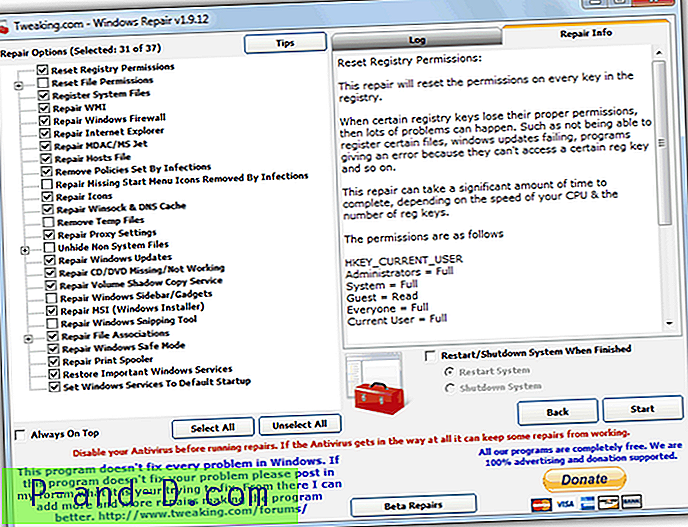
Aknas Remont saate valida, milliseid parandusi rakendada, 31-st 37-st loendist on juba vaikimisi lubatud, kuid kui teil pole tõsiseid probleeme, näiteks pärast suurt viirusnakkust, on soovitatav märkida vaid see, mis teie probleemile kehtib. Parempoolne teabeaken kirjeldab parandust ja selle toimimist. Kui olete valmis, klõpsake nuppu Start ja oodake, kuni parandused toimuvad. Mõistlikul kasutamisel võib Windows Repair olla uskumatult tõhus ja kasulik tööriist. See töötab opsüsteemis Windows XP ja uuemates versioonides, saadaval on kaasaskantavad ja installiseadmete installimisversioonid.
Laadige alla Windowsi parandus (kõik ühes)
4. 7 Quick Fix 2 / XP Quick fix Plus
Kiirparandus on natuke rohkem üldine remonditööriist, kuna sellel on ka mõned süsteemiparandused, kuid siiski on tohutul hulgal kiireid ühe klõpsuga parandusi, et parandada palju levinud probleeme, mis mõjutavad Windowsi käitamist. Kuus kategooriasse jagatavat suvandit on kokku 108, umbes 15 on tegelikult näpunäited, kuid need on siiski väga kasulikud funktsioonid, näiteks kontekstimenüü kirje „Võtta omandusse kuuluvus” või „Käsureal siin” lisamine.
Käivitage programm ja see kuvab teile kuue erineva akna, millele pääseb juurde keskel asuvatest ikoonidest, mis täidavad remondifunktsioone. Nemad on; Puuduvate asjade, jõudluse, vigade ja krahhide, näpunäidete ja lõpuks seoste lubamine / keelamine, taastamine. Vaadake lihtsalt vajaliku paranduse vastavast jaotisest, kui hõljutate ühe nupu kohal, saate teada, mida see teeb ja kas on vaja taaskäivitust.
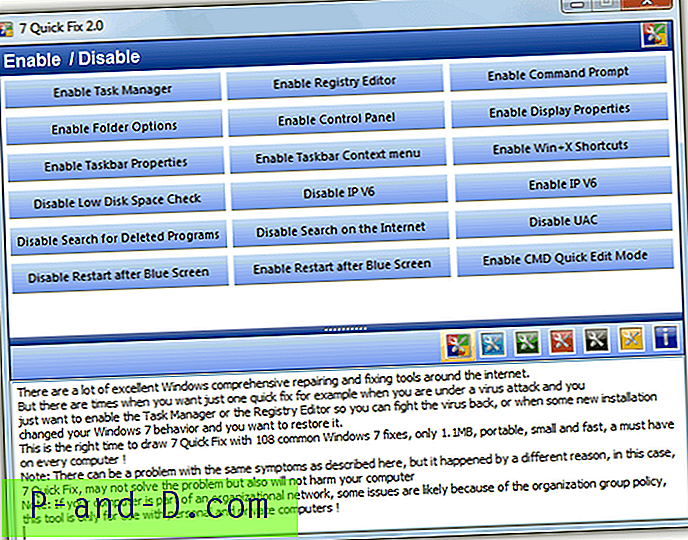
7 Quick Fix 2 kasutab registriparanduste, ini failide muudatuste, süsteemikomponentide uuesti registreerimise, teenuste peatamise ja käivitamise või failide eemaldamise kombinatsiooni paranduste ja paranduste tegemiseks. Kui suvalisele nupule klõpsatakse, kuvatakse kaustas Varundamine, kus asub QF.exe, nimega tühistamiskaust. Sõltuvalt rakendatud parandustest on olemas pakett-, registri- ja ini-failide segu koos readme-tekstifailiga, kuidas protseduuri vajaduse korral ümber pöörata.
Programm on kaasaskantav, kuid peate selle installima reklaamvara installija abil ja seejärel kopeerima käivitatava faili kaustast Programmifailid või hõlpsamini installifaili Universal Extractori abil. 7 Quick Fix 2 ühildub ainult Windows 7-ga (32 ja 64-bitine)
Laadige alla 7 kiirparandus 2
Windows XP jaoks on olemas ka eraldi versioon nimega Quick Fix Plus ja sellel pole nii palju parandusi, kokku umbes 40, kuid see on siiski hõlpsasti kasutatav ja väga kasulik.
Laadige alla XP Quick Fix Plus